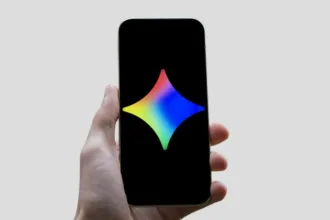HyperPlay é um launcher de jogos compatível com web3 do futuro. Leve sua carteira, NFTs, tokens e conquistas para todos os jogos. O HyperPlay permite que os jogadores carreguem sua carteira MetaMask ou WalletConnect para jogos nativos ou baseados em navegador. Neste tutorial, saiba como instalar o launcher HyperPlay no Linux, usando pacotes Flatpak.
Com o HyperPlay, você também pode acessar seus jogos Epic e GOG e jogá-los usando Proton ou Wine, que podem ser baixados diretamente da interface. DXVK, VKD3D e Winetricks também estão incluídos para jogar jogos do Windows. Não perca mais tempo e instale essa incrível ferramenta agora mesmo no seu Linux.
Saiba instalar o launcher HyperPlay no Ubuntu e derivados!
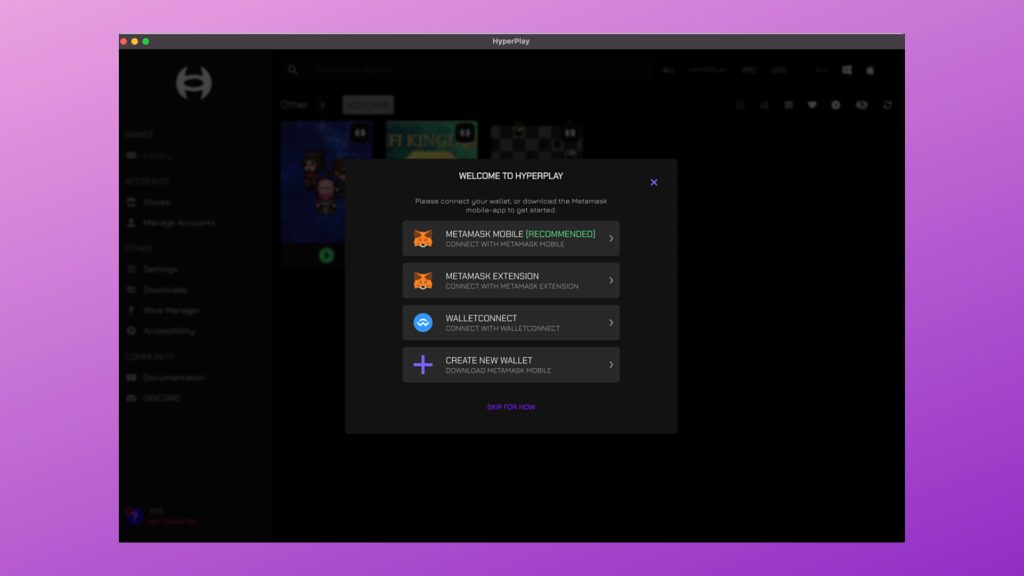
Para instalar o launcher HyperPlay no Ubuntu, execute o comando abaixo. Vale lembrar que neste processo de instalação, vamos utilizar um pacotes flatpak.
Passo 1 – Instalar e ativar o suporte ao Flatpak no Ubuntu, Linux Mint e derivados:
sudo apt install flatpakPasso 2 – Agora, vamos adicionar o repositório Flathub, que é onde vamos baixar e instalar o launcher HyperPlay para seguir com o processo de instalação no Ubuntu, Linux Mint ou derivados:
flatpak remote-add --if-not-exists flathub https://flathub.org/repo/flathub.flatpakrepoPasso 3 – Agora, precisamos reiniciar o sistema, em seguida, volte neste tutorial e prossiga com a instalação! Para reiniciar você pode utilizar o botão padrão do seu ambiente, ou execute o comando abaixo:
sudo rebootPasso 4 – Execute o comando de instalação do launcher HyperPlay no Ubuntu, Linux Mint e derivados:
flatpak install flathub xyz.hyperplay.HyperPlayPasso 5 – Comando para executar a aplicação:
flatpak run xyz.hyperplay.HyperPlaySaiba instalar o launcher HyperPlay no Fedora e derivados!

Para instalar o launcher HyperPlay no Fedora, execute os comandos abaixo. Lembrando que o Fedora já vem com suporte ao Flatpak habilitado, então basta executar os comandos abaixo:
Passo 1 – Execute o comando de instalação do launcher HyperPlay no Fedora:
flatpak install flathub xyz.hyperplay.HyperPlayPasso 2 – Comando para executar a aplicação:
flatpak run xyz.hyperplay.HyperPlaySaiba instalar o launcher HyperPlay no Debian e derivados!
Para instalar o launcher HyperPlay no Debian, execute os comandos abaixo:
Passo 1 – Instalar o suporte ao Flatpak no Debian:
apt updateapt install flatpakPasso 2 – Vamos adicionar o repositório do Flathub:
flatpak remote-add --if-not-exists flathub https://flathub.org/repo/flathub.flatpakrepoPasso 3 – Reinicie o sistema, você pode fazer isso manualmente utilizando o botão do seu ambiente ou o comando abaixo:
rebootPasso 4 – E agora, vamos executar o comando para instalar o launcher HyperPlay no Debian ou derivados. Observe que o comando abaixo está com o sudo, caso você não o tenha habilitado, remova o sudo e instalar usando o ROOT mesmo:
flatpak install flathub xyz.hyperplay.HyperPlayPasso 5 – Comando para executar a aplicação:
flatpak run xyz.hyperplay.HyperPlaySaiba instalar o launcher HyperPlay no openSUSE e derivados!

Para instalar o launcher HyperPlay no openSUSE, execute os comandos abaixo. Vamos utilizar um repositório:
Passo 1 – Instalar o Flatpak
sudo zypper install flatpakPasso 2 – Agora, vamos adicionar o repositório Flathub:
flatpak remote-add --if-not-exists flathub https://flathub.org/repo/flathub.flatpakrepoPasso 3 – Vamos reiniciar, faça isso usando o botão de reiniciar do seu ambiente ou o comando abaixo:
sudo rebootPasso 4 – Execute o comando de instalação do launcher HyperPlay no OpenSUSE:
flatpak install flathub xyz.hyperplay.HyperPlayPasso 5 – Comando para executar o launcher HyperPlay
flatpak run xyz.hyperplay.HyperPlay
É isso, esperamos ter ajudado você a instalar o launcher HyperPlay no Linux!